如何在 Google 文档中翻转图像
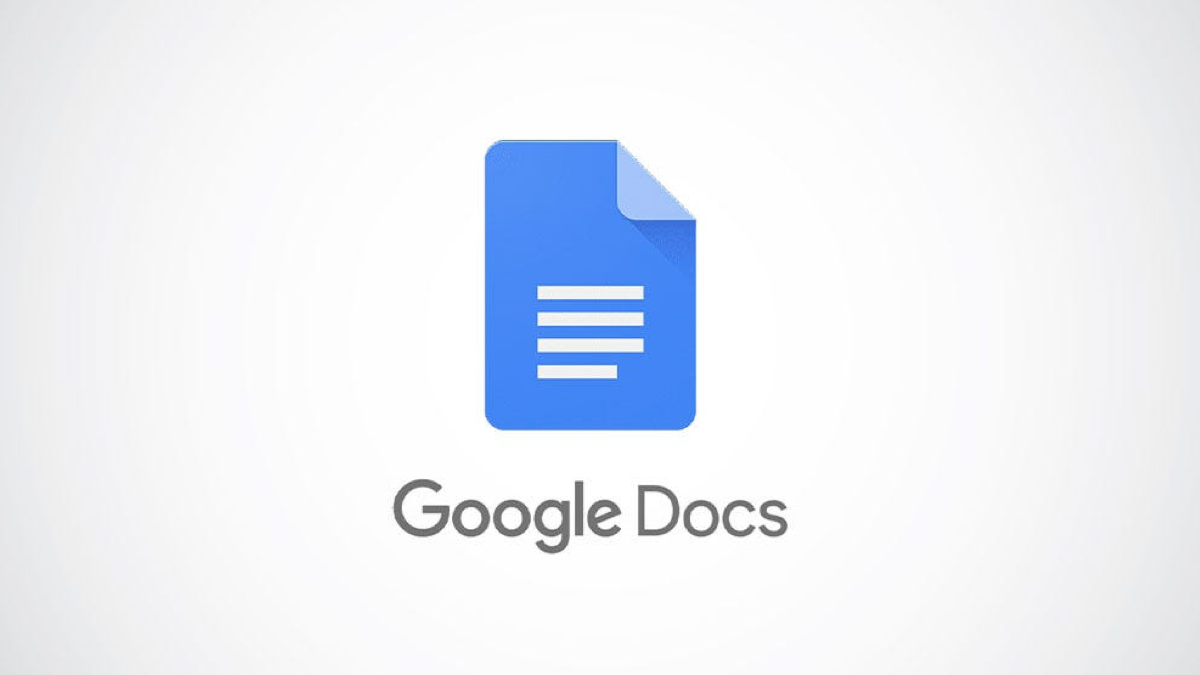
Google 文档没有直接翻转图像的选项,但您可以将照片粘贴到其绘图工具中,然后水平或垂直翻转它们。我们会告诉你怎么做。
在 Google 文档中使用“绘图”翻转照片
在这种方法中,您将从文档中剪切照片,将其粘贴到文档的绘图工具中,翻转照片,然后将其添加回文档中。
首先,在您的计算机上打开您最喜欢的网络浏览器并启动 Google 文档站点。在站点上,选择要翻转照片的文档。
在文档中,找到要翻转的图像。然后右键单击此图像并选择“剪切”。

单击菜单栏中的插入 > 绘图 > 新建,打开文档的绘图工具。

在打开的“绘图”窗口中,右键单击主画布上的任意位置,然后从菜单中选择“粘贴”。你会在这里看到你的形象。

要翻转此图像,请在“绘图”窗口中单击“操作”>“旋转”。然后,要水平翻转照片,请单击“水平翻转”。要垂直翻转照片,请单击“垂直翻转”。

当您对翻转的图像感到满意并想将其添加回文档时,请在“绘图”窗口的右上角单击“保存并关闭”。

您的翻转图像现在可以在您的文档中使用。享受!
如果您必须从 iPhone、iPad 或 Android 手机向文档添加翻转图像,请使用免费的照片编辑应用程序(如 Snapseed)来翻转照片。然后,您可以将翻转后的照片添加到您的 Docs 文档中。